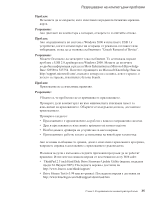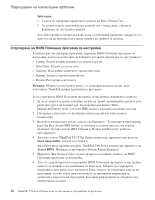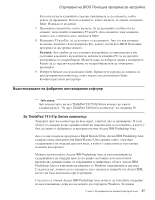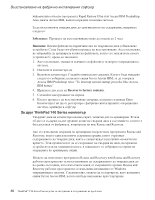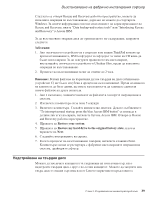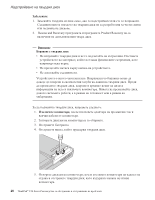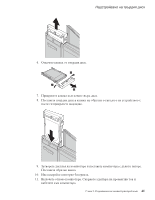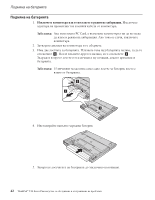Lenovo ThinkPad T43p (Bulgarian) Service and Troubleshooting guide for the Thi - Page 61
Надстройване, твърдия, диск
 |
View all Lenovo ThinkPad T43p manuals
Add to My Manuals
Save this manual to your list of manuals |
Page 61 highlights
Rescue and Recovery Windows Rescue and Recovery Data backup-and-restore tools" или "Introducing Rescue and Recovery" в Access IBM. 1 ThinkPad DVD CD Ultrabay Slim 2 2 часа. C 1 2 5 3 "To interrupt normal startup, press the blue Access IBM button Access IBM Rescue and Recovery 4 Restore your system. 5 Restore my hard drive to the original factory state Next. 6 7 Enter Lenovo Глава 2 39

След
като
се
отвори
Rescue
and
Recovery
работно
пространство,
можете
да
изпълните
операция
по
възстановяване,
дори
ако
не
можете
да
стартирате
Windows.
За
повече
информация
относно
използването
на
характеристиките
на
Rescue
and
Recovery,
вижте
“Data
backup-and-restore
tools”
или
“Introducing
Rescue
and
Recovery”
в
Access
IBM.
За
да
възстановите
твърдия
диск
до
оригиналното
му
съдържание,
направете
следното:
Забележки:
1.
Ако
оптическото
устройство
не
е
свързано
към
вашия
ThinkPad
компютър
при
възстановяването,
DVD
софтуерът
и
софтуерът
за
запис
на
CD
няма
да
бъдат
инсталирани.
За
да
осигурите
правилното
им
инсталиране,
инсталирайте
оптическото
устройство
в
Ultrabay
Slim,
преди
да
изпълните
операция
по
възстановяване.
2.
Процесът
на
възстановяване
може
да
отнеме
до
2
часа.
Внимание:
Всички
файлове
на
първичния
дял
на
твърдия
ви
диск
(обикновено
устройство
C)
ще
бъдат
изгубени
в
процеса
на
възстановяване.
Преди
подмяната
на
каквито
и
да
било
данни,
ще
имате
възможността
да
запишете
един
или
повече
файлове
на
други
носители.
1.
Ако
е
възможно,
запишете
всичките
си
файлове
и
затворете
операционната
система.
2.
Изключете
компютъра
си
за
поне
5
секунди.
3.
Включете
компютъра.
Гледайте
внимателно
дисплея.
Докато
съобщението
“To
interrupt
normal
startup,
press
the
blue
Access
IBM
button”
се
извежда
в
долния
ляв
ъгъл
на
екрана,
натиснете
бутона
Access
IBM.
Отваря
се
Rescue
and
Recovery
работно
пространство.
4.
Щракнете
на
Restore
your
system
.
5.
Щракнете
на
Restore
my
hard
drive
to
the
original
factory
state
,
и
после
щракнете
на
Next
.
6.
Следвайте
инструкциите
на
екрана.
7.
Когато
процесът
на
възстановяване
завърши,
натиснете
клавиша
Enter.
Компютърът
ви
ще
се
рестартира
с
фабрично
инсталираните
операционна
система,
драйвери
и
софтуер.
Надстройване
на
твърдия
диск
Можете
да
увеличите
капацитета
за
съхранение
на
своя
компютър,
като
надстроите
твърдия
диск
с
друг
с
по-голям
капацитет.
Можете
да
закупите
нов
твърд
диск
от
вашия
търговец
или
от
Lenovo
маркетингов
представител.
Възстановяване
на
фабрично
инсталирания
софтуер
Глава
2.
Разрешаване
на
компютърни
проблеми
39